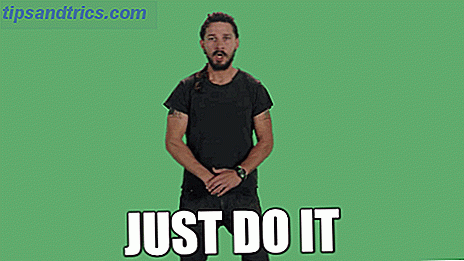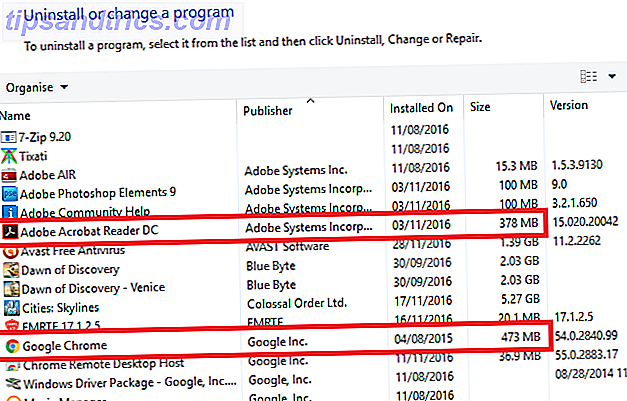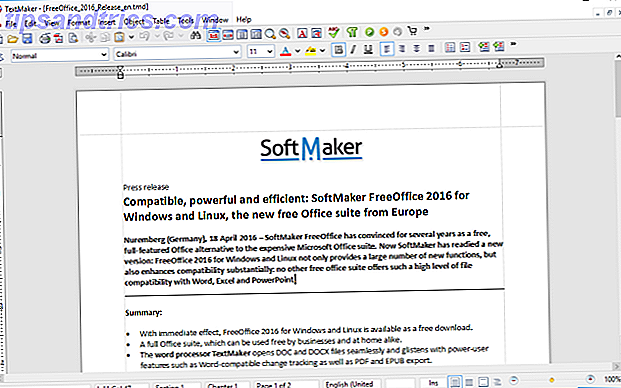Neem de volledige controle over de verlichting achter je MacBook-toetsenbord. Lab Tick is een gratis Mac-programma waarmee je de achtergrondverlichting handmatig kunt regelen met een eenvoudige schuifregelaar.
De besturing van de achtergrondverlichting van je Macbook Pro of Air-toetsenbord is niet moeilijk: nieuwere modellen besteden specifiek de sleutels aan het doel. Dat was echter niet altijd waar. Voordat de toetsen voor de taak werden toegevoegd, was er eigenlijk geen manier om de lampjes achter de toetsen handmatig te bedienen. Ze deden wat ze wilden op basis van een lichtsensor - en het was niet altijd wat de gebruiker wilde.
Dus waarom zou je dit programma bekijken als je sleutels hebt voor controle? Scherpstellen. Met nieuwere Macs kun je het lichtniveau handmatig hoger of lager zetten, maar de sensor neemt nog steeds de controle als het er zo uitziet. Lab Tick laat je dit uitschakelen en doet een beetje meer. Laten we kijken.
Lab Tick geeft je controle
Start Lab Tick en u zult een nieuw pictogram in de lade zien. Klik erop en je ziet een schuifregelaar:
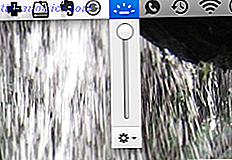
Deze menubalk-app werkt op dezelfde manier als de standaardvolumeregeling, zodat u rechtstreeks de achtergrondverlichting kunt regelen door omhoog of omlaag te scrollen. Voor eigenaars van oudere Mac-laptops, zoals Powerbooks, is zelfs dit niveau van controle meer dan voldoende om het bestaan van een kleine app te rechtvaardigen - zonder dat het helemaal geen controle heeft. Maar is het de moeite waard om naar iemand anders te zoeken? Dat hangt ervan af.
De schuifregelaar is niet het enige kenmerk van Lab Tick. Klik op het tandwielonderdeel van de dia en u zult snel de instellingen vinden, waarmee u meer controle kunt krijgen over hoe uw verlichte toetsen werken:

Je kunt toestaan dat het programma je laatste instelling onthoudt en eraan vasthouden, als je wilt. U kunt voorkomen dat OS X de niveaus automatisch aanpast op basis van de sensor van uw Mac - handig, u begrijpt de helft van de tijd niet wat hij probeert te doen. U kunt ook instellen dat het programma start wanneer uw computer dat doet.
Klik om naar Advanced te gaan en je zult enkele (niet noodzakelijk geavanceerdere) opties zien:

U kunt sneltoetsen instellen om de helderheid op en neer te zetten, wat geweldig is voor eigenaren van oudere Macs. Maar misschien interessanter is de mogelijkheid om een enkele sneltoets te maken om uw achtergrondverlichting helemaal uit te schakelen. Je zult ook de mogelijkheid vinden om de lichten uit te doen na een ingestelde hoeveelheid ledig zijn. Dit is gaaf, maar het is de moeite waard om op te merken dat je deze instelling zult vinden in de toetsenbordknoppen onder de belangrijkste instellingen van je Mac.
In vergelijking met standaardinstellingen
Ga naar het tabblad Toetsenbord onder OS X Systeemvoorkeuren en je ziet dit:

Dus als u eenvoudigweg de mogelijkheid wilt hebben om de automatische sensor uit te schakelen, of als de toetsen niet meer branden als de computer niet wordt gebruikt, hebt u Lab Tick niet nodig - het scherm met standaardinstellingen biedt dekking. Gebruikers van oudere OS X-versies zien deze instellingen mogelijk niet, dus voor hen is Lab Tick een voor de hand liggende keuze. Maar voor iedereen, wat biedt lab-tik aan dat OS X niet alleen is?
Ik ben blij dat je het vraagt. Hier is een lijst:
- Regel de helderheid van het toetsenbord via de menubalk. Het is niet nodig, maar sommigen vinden het misschien leuk. Immers: u kunt het volume van de menubalk regelen, ondanks het bestaan van volumeknoppen.
- Maak een enkele sneltoets om de achtergrondverlichting helemaal uit te schakelen. Ja, u kunt dit doen door herhaaldelijk op de dim-knop te drukken. Maar vergelijk dit weer met geluid: er is een knop voor dempen. Als je een "uit" -knop voor lichten wilt, is dit je gereedschap.
- Geeft u een enkele app voor configuratie.
Merk op dat, voor mij, Lab Tick en de toetsen van de Mac voor het besturen van de lichten niet erg goed met elkaar overweg konden. Wees voorbereid op wat verwarring als je van plan bent om beide te gebruiken.
Meer besturen vanuit de menubalk
Wilt u nog meer controle hebben over de menubalk van de Mac? Welnu, er is een app voor het regelen van de helderheid van het scherm. Het heet Brightness, en het lijkt veel op Lab Tick: 
Lees alles over Helderheid en twee andere apps voor het regelen van de achtergrondverlichting van uw scherm. Hoe de helderheid van uw Mac-scherm te veranderen Beyond Default Levels Hoe u de helderheid van uw Mac-scherm kunt veranderen Beyond Default Levels Lees meer. Een klein, toepasselijk genoemd programma genaamd Caffeine kan voorkomen dat je Mac in slaap valt.

Lees meer over Caffeine en andere nuttige menubar-toepassingen 11 Tiny en handige gratis menubar-applicaties voor Mac 11 Tiny en handige gratis menubar-applicaties voor Mac Lees meer. Je zult blij zijn dat je het gedaan hebt.
Oh, en als al deze apps volproppen op de bovenkant van je scherm, bekijk dan Bartender ($ 20) of bezemsteel (gratis), twee apps die kunnen helpen het aantal zichtbare pictogrammen te verminderen. Waarom Apple niet heeft gedaan wat Microsoft in Vista heeft opgelost, begrijp ik niet, maar ik ben er zeker van dat ze er in vijf jaar naartoe zullen komen en het 'innovatief' zullen noemen.
Conclusie
Lab Tick is oorspronkelijk gemaakt om een probleem op te lossen dat Apple zelf heeft opgelost. Degenen die liever geen toetsen met achtergrondverlichting hebben, kunnen op moderne Macs gewoon de aangewezen toetsen gebruiken om de helderheid te verlagen. Maar dat betekent niet dat Lab Tick niet meer bruikbaar is: er zijn een paar dingen die je ermee kunt configureren.
Downloaden: LabTick (gratis)
Is dit de moeite van het bekijken waard in 2013, of gewoon een tool die gebruikers van oudere Macs nuttig kunnen vinden? Laat het me weten in de reacties hieronder.
Beeldtegoed: Macbook Pro-toetsenbord via Flickr